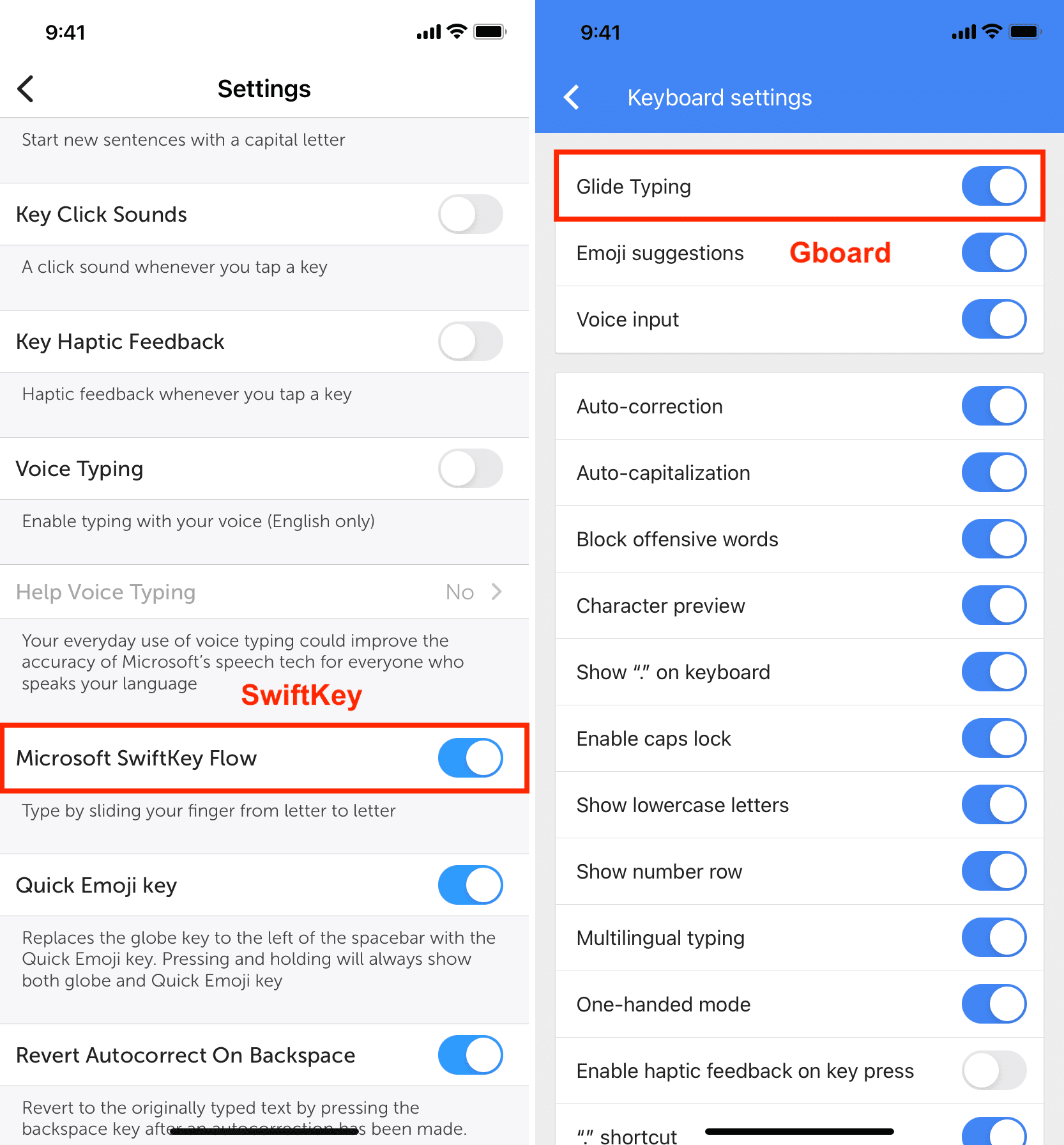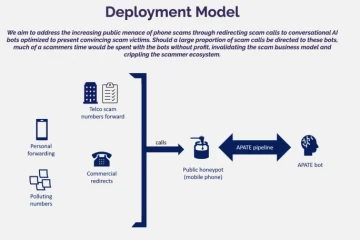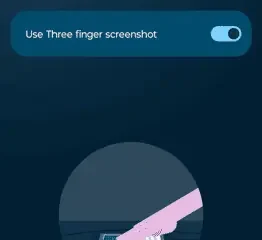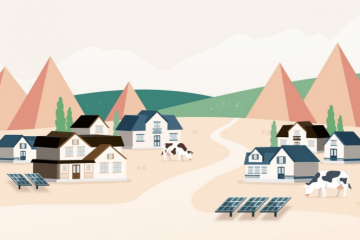Ne možete upisivati riječi na svom iPhoneu ili iPadu prelaskom prsta preko pojedinačnih tipki? Ovaj vodič istražuje nekoliko mogućih rješenja za rješavanje ovog problema.
Umjesto da pritisnete pojedinačne tipke na zaslonskoj tipkovnici svog iPhonea ili iPada, možete jednim potezom prijeći prstom preko tipki da biste upisali riječi.
Apple ovu značajku službeno naziva QuickPath ili Slide to Type, dok je drugi mogu nazvati Swipe keyboard, Swipe tipkajte, Pisanje klizanjem ili Flow tipkovnica.
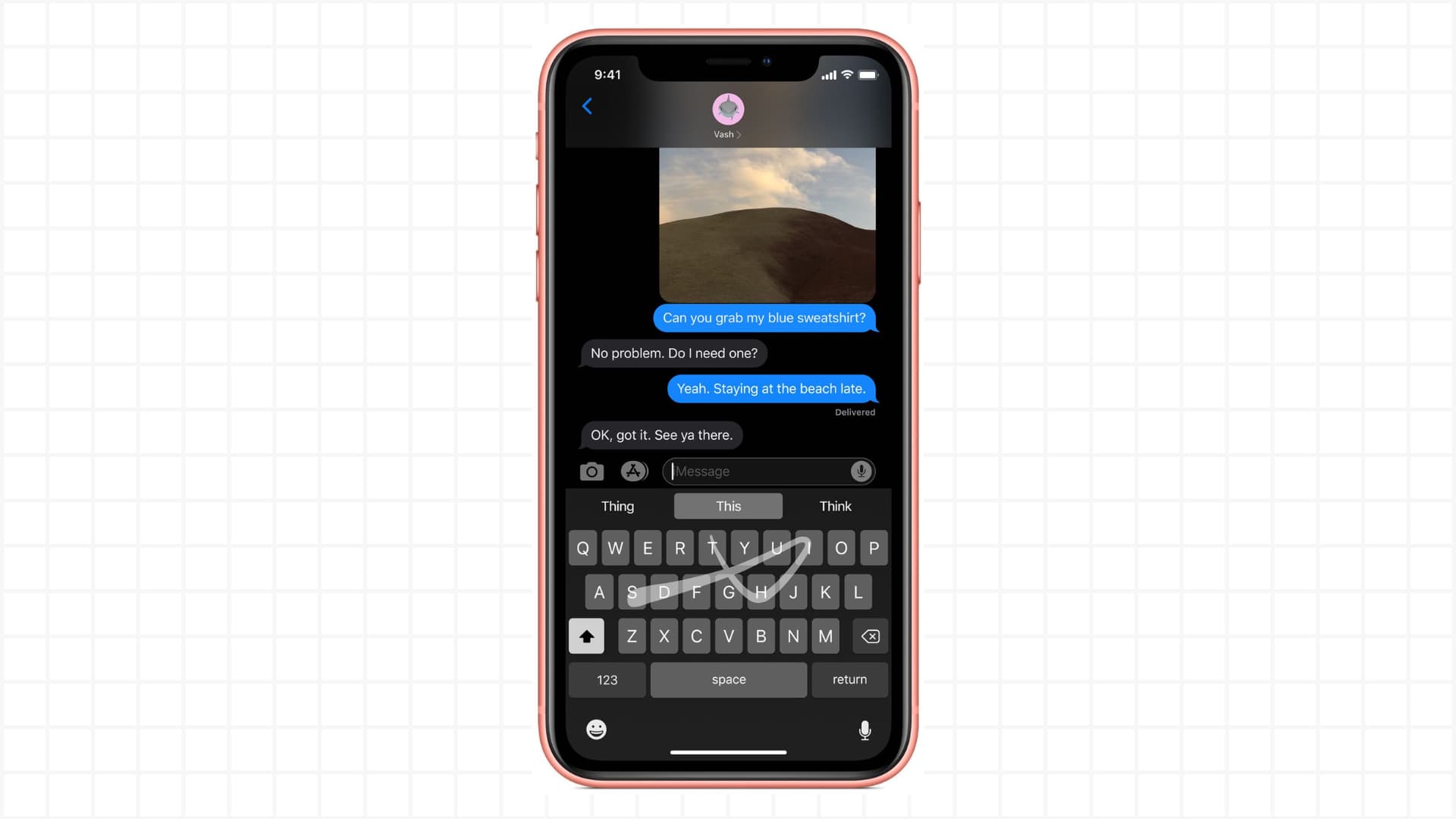
Ako ne možete koristiti ovu metodu unosa teksta, evo kako popraviti Slide to Type ili QuickPath ne rade na vašem iOS ili iPadOS uređaju.
Rješenja za popravak Slide to Type koji ne radi na iPhoneu i iPadu: sakrijte
Uključite Slide to Type na iPhoneu i iPadu
Prvo , morate provjeriti je li ova značajka omogućena:
Otvorite aplikaciju Postavke i idite na Općenito > Tipkovnica. Pomaknite se prema dolje i uključite Slide to Type na vašem iPhoneu. Na iPadu se zove Klizite po lebdećoj tipkovnici za tipkanje. 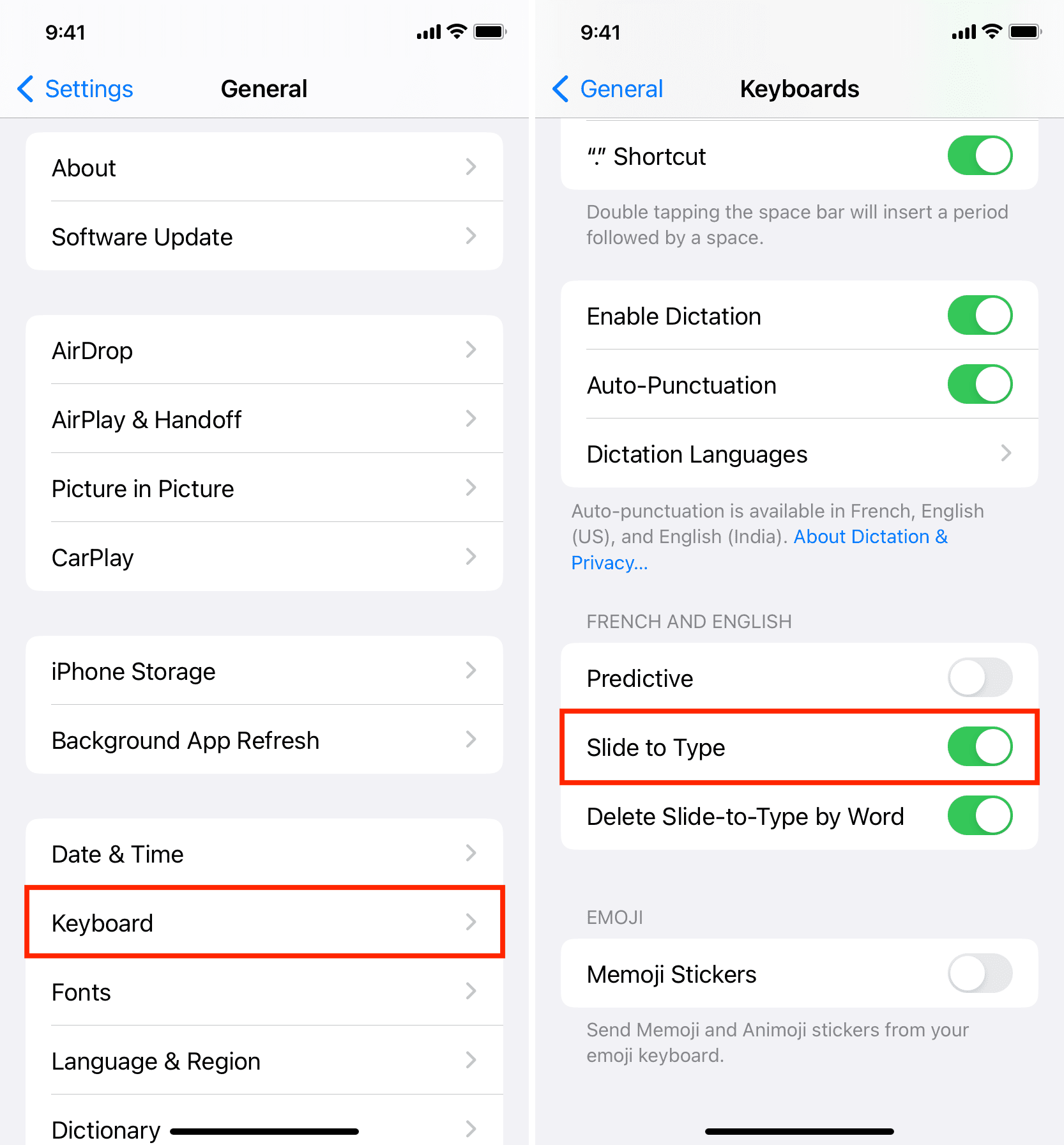
Odaberite engleski ili neki podržani jezik kao tipkovnicu
Ne vidite opciju da omogućite Klizanje za tipkanje ili Klizanje po lebdećoj tipkovnici za tipkanje? To je zato što niste dodali jezik tipkovnice koji podržava QuickPath. Od pisanja ovog teksta, možete koristiti Slide to Type sa sljedećim jezicima tipkovnica:
engleski (Australija, Kanada, Indija, Japan, Novi Zeland, Singapur, Južna Afrika, Ujedinjeno Kraljevstvo i Sjedinjene Države) kineski (pojednostavljeni) nizozemski (Belgija i Nizozemska) francuski (Belgija, Kanada, Francuska i Švicarska) njemački (Austrija, Njemačka i Švicarska) talijanski portugalski (Brazil i Portugal) španjolski (Čile, Kolumbija, Meksiko i Španjolska ) švedski vijetnamski
Izvor: Apple
Ako jedan od gore navedenih jezika nije dodan na vaš iPhone ili iPad, možete ići na Postavke > Općenito > Tipkovnica > Tipkovnice, a odavde dodirnite Dodaj novu tipkovnicu da odaberete jednu.
Nažalost, ako ne koristite jedan od gore navedenih jezika, nemate sreće i ne možete uživati u Slide to Type na svom iPhoneu. Međutim, možete preuzeti aplikacije trećih strana i vidjeti podržavaju li tipkovnicu za klizanje na vašem jeziku.
Provjerite koristite li Appleovu tipkovnicu
Iako mnoge iOS tipkovnice trećih strana podržavaju tipkanje prstom, većina ne. Dakle, u slučaju da koristite takvu tipkovnicu, pritisnite i držite ikonu globusa i prebacite se na zadanu dodanu Apple tipkovnicu, kao što je Engleski, Francuski ili talijanski. Ako se tipkovnica ne pojavljuje ovdje, dodajte je iz Postavke > Općenito > Tipkovnica > Tipkovnice.
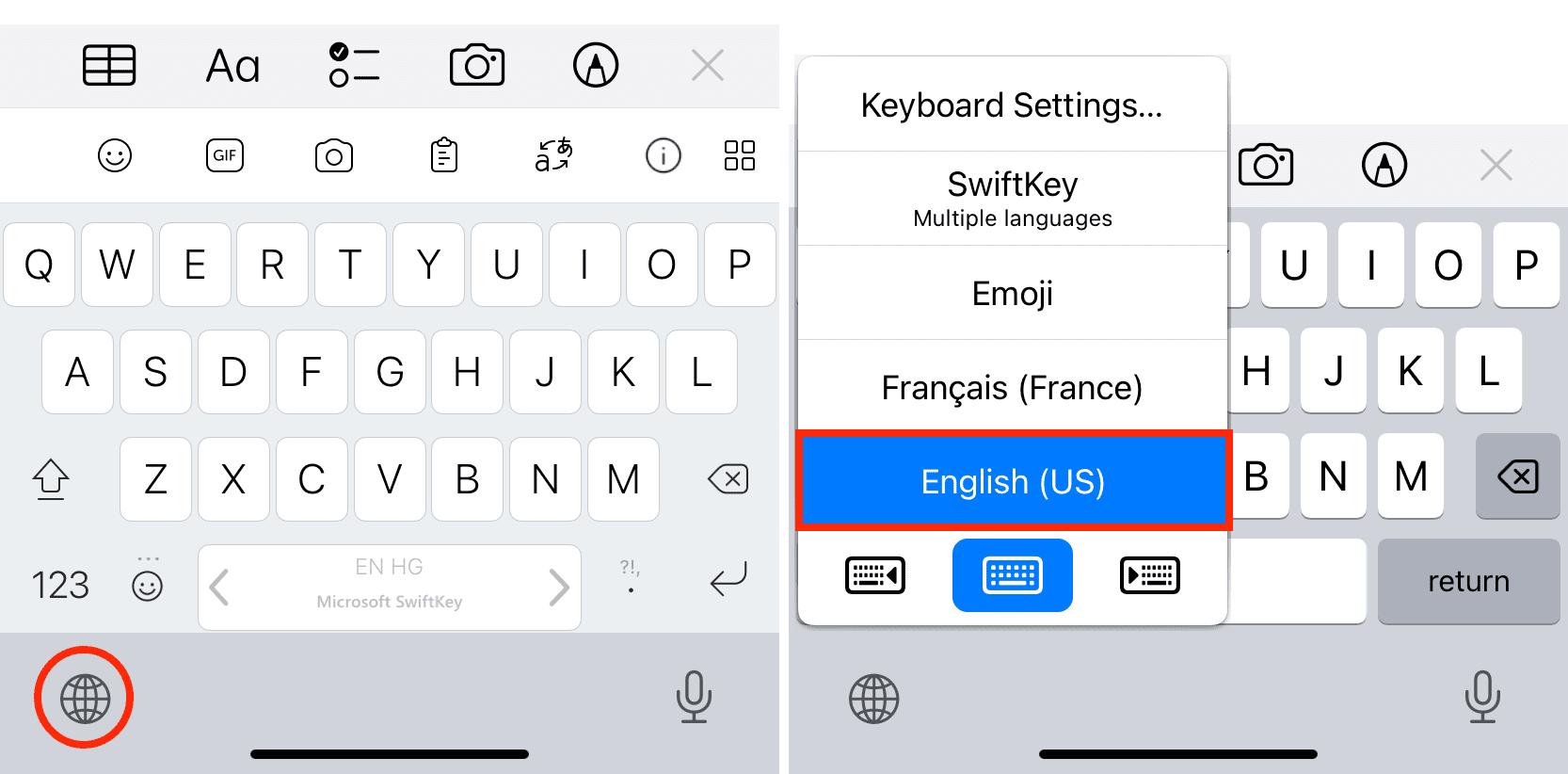
Značajka prelaska prstom radi samo s lebdećom tipkovnicom na iPadu
Iako imate jednu vrstu tipkovnice na svom iPhoneu – onu koja uvijek ostaje fiksirana na dnu zaslona, priča za standardnu iPad tipkovnicu je drugačija. Ovdje imate standardnu tipkovnicu preko cijelog zaslona koja zauzima cijelu širinu zaslona, malu lebdeću tipkovnicu koja se može postaviti bilo gdje, pa čak i podijeljenu tipkovnicu. Ovdje smo objasnili sva tri.
Morate znati da možete koristiti QuickPath na iPadu samo kada je tipkovnica u malom plutajućem načinu. Da biste to učinili, stavite dva prsta na tipkovnicu pune širine i privucite prste kako biste je smanjili (poput tipkovnice iPhonea). Sada možete prijeći jednim prstom da tipkate na svom velikom tabletu.
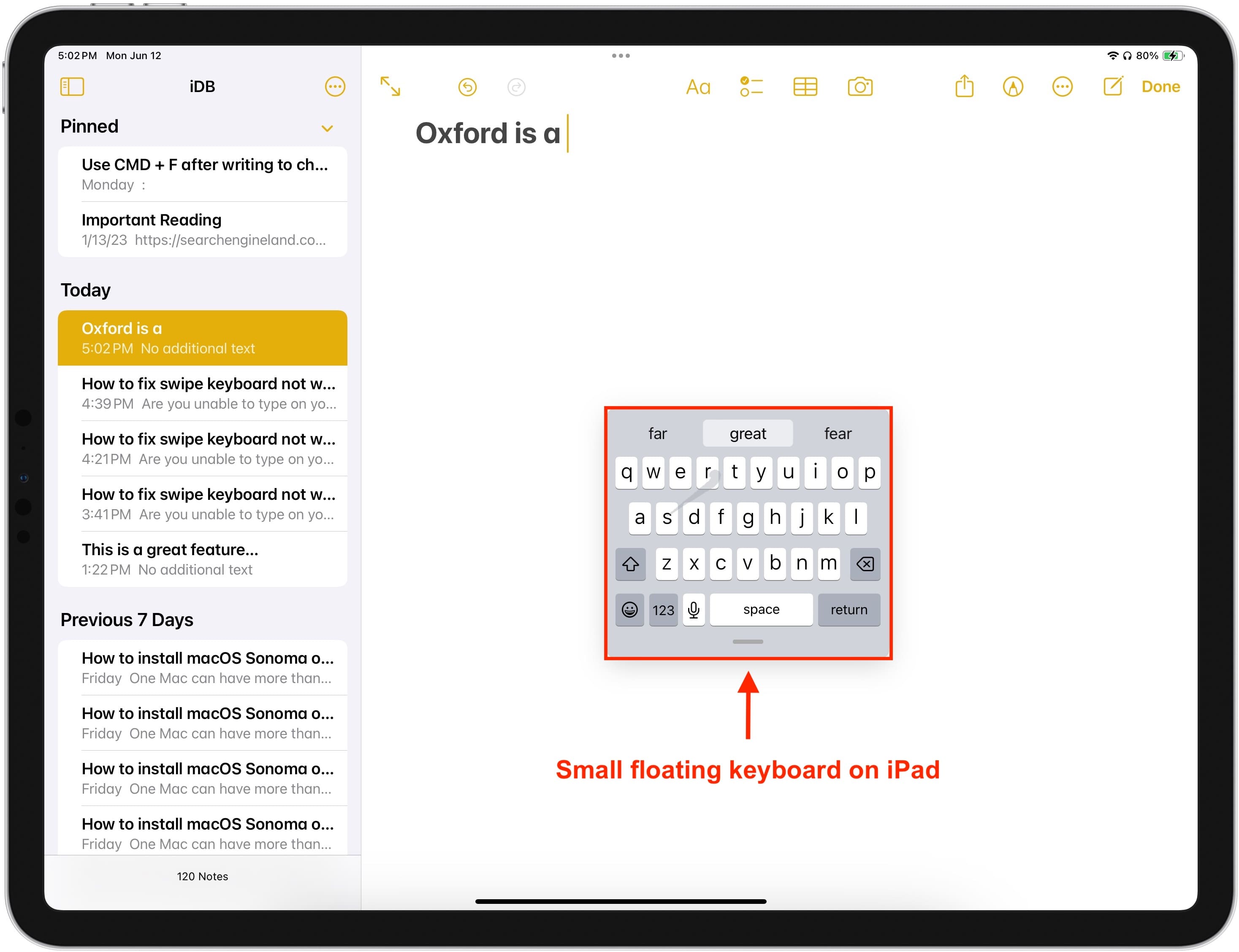
Je li aplikacija zamrznuta? Prisilno zatvorite i ažurirajte je
Ponekad kada se aplikacija zamrzne, često ruši ili prestane reagirati, vaša iOS tipkovnica i njezina značajka QuickPath možda neće ispravno raditi. Prisilno zatvorite predmetnu aplikaciju i kasnije je ažurirajte kako biste riješili problem. Osim toga, možete pogledati našu objavu o tome što učiniti ako tipkovnica vašeg iPhonea ne radi.
Ponovo pokrenite uređaj
Ponekad Slide to Type možda neće raditi zbog privremenih problema i pouzdan način da to riješite je da isključite svoj iPhone i ponovno ga uključite.
Ažurirajte svoj iPhone ili iPad
Iako QuickPath postoji od iOS-a 13, u rijetkim prilikama, pogreške u operativnom sustavu mogu učiniti ovu značajku nepouzdanom ili ne funkcionirati dobro kako bi trebala. To možete popraviti instaliranjem najnovije verzije iOS-a dostupne za vaš uređaj iz aplikacije Postavke > Općenito > Ažuriranje softvera.
Izbrišite svu svoju povijest tipkovnice
Ako QuickPath neprestano upisuje pogrešnu riječ ili ne uspijeva pronaći ono što namjeravate upisati, možda je pravo vrijeme da izbrišete sve riječi i izraze koje ima vaš iPhone ili iPad naučili i počnite ispočetka.
Pokušajte ukloniti instalirane tipkovnice trećih strana
Iako nema očitih dokaza da su tipkovnice trećih strana u sukobu sa standardnom Appleovom, ako ste dodali više tipkovnice na vaš iPhone i Slide to Type ne radi, idite na Postavke > Općenito > Tipkovnica > Tipkovnice. Odavde prijeđite prstom ulijevo na tipkovnici treće strane i izbrišite je. Također možete dodirnuti Uredi i ukloniti jedan.
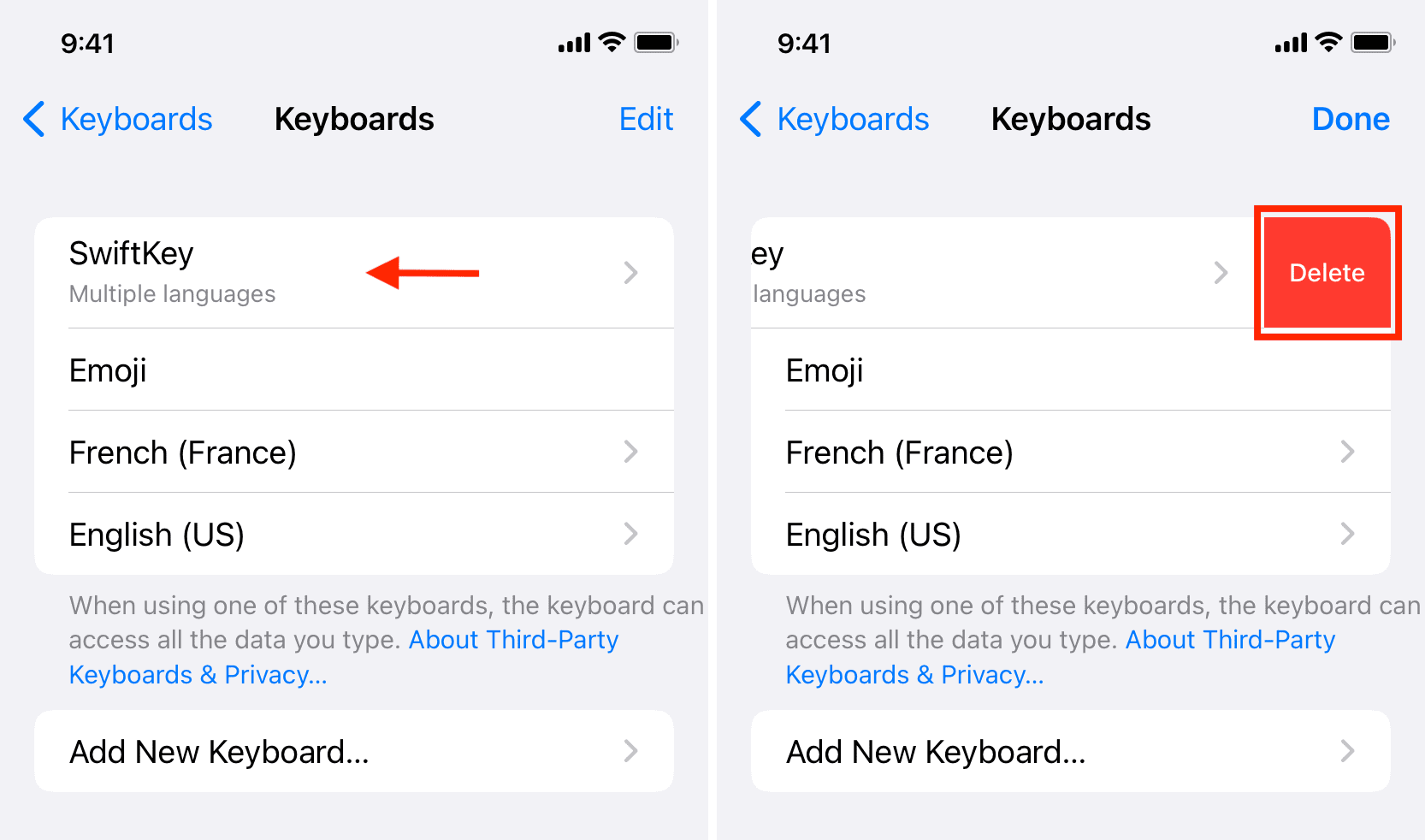
Poništi sve postavke uređaja
Kada poništiš postavke svog iPhonea ili iPada, brišu se sve prilagodbe postavki i vraćaju se na zadano stanje. Ako Slide to Type ne radi, možete isprobati ovaj savjet i nadamo se da bi trebao poslužiti.
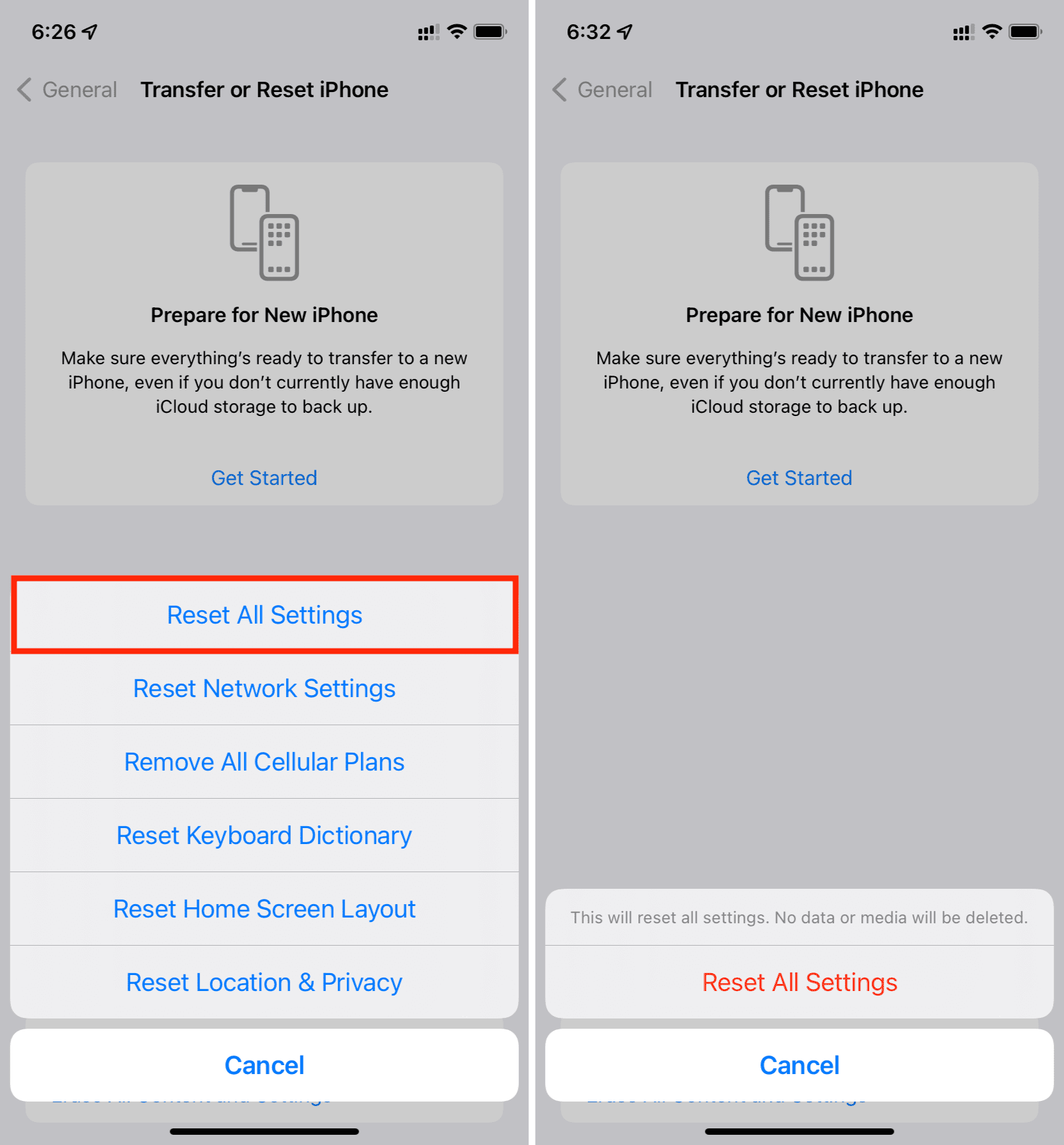
Isprobajte SwiftKey, Gboard ili drugu tipkovnicu
Konačno, u najrjeđem u rijetkim slučajevima, ako vam nijedno od gore navedenih rješenja ne odgovara, pokušajte upotrijebiti aplikaciju tipkovnice za prevlačenje prstom treće strane kao što je Microsoft SwiftKey ili Google Gboard. Samo provjerite jeste li otišli na postavke unutar aplikacije i omogućili ovu značajku u slučaju da je isključena.